ZHCU939A May 2020 – October 2020 ADC12DJ3200
7.1 配置 ADC EVM
请按照以下步骤配置 ADC EVM。
- 打开 ADC12DJ3200EVM-CVAL GUI,在“EVM”选项卡中选择“Fclk = 3100MHz”和“JMODE0”(相当于 6.2 GSPS ADC 采样率和 12.4Gbps 通道速率)。
- 点击“Program Clocks and ADC”(编程时钟和 ADC)。在 ADC EVM 上,验证 PLL1 LCKD LED 是否打开。这将表明 LMK04828 PLL1 已锁定到板载 100 MHz VCXO。
- 图 7-1 展示了 GUI。
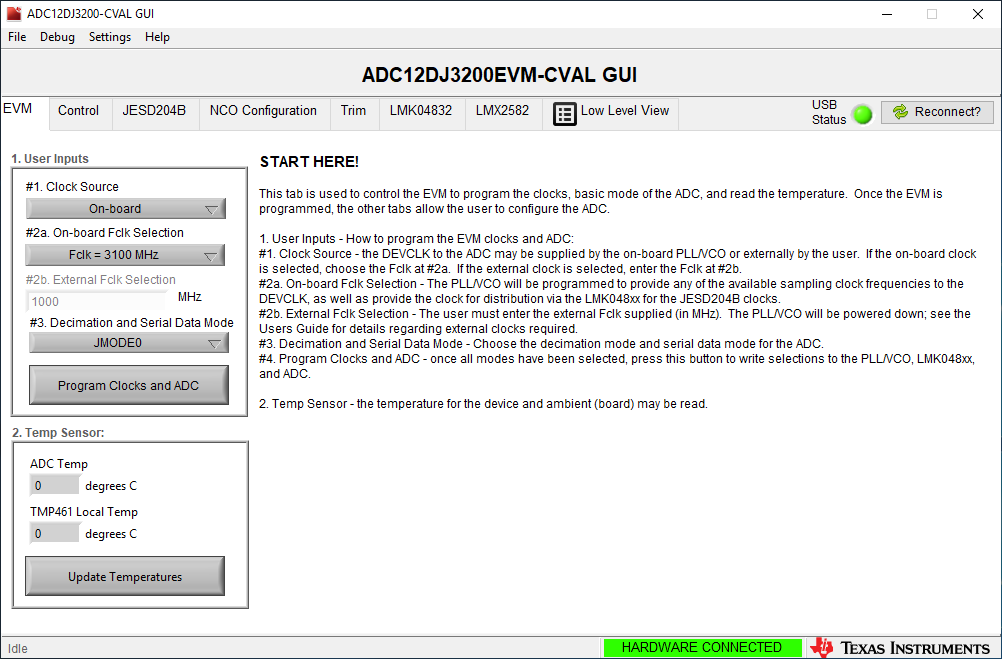 图 7-1 ADC12DJ3200EVM-CVAL GUI
图 7-1 ADC12DJ3200EVM-CVAL GUI - 默认情况下,ADC12DJ3200EVM 上装有 FMC+ 接口 EEPROM 并已进行编程。请转至第 7.2.1 节。如果使用没有此 EEPROM 的板,请执行以下步骤:
- 转到 Low Level View选项卡。
- 在页面底部附近的 Block(代码块)框中,点击下拉箭头并选择“ADC12DJxx00”。
- 在 Address(地址)中输入“213”,在 Write Data(写入数据)框中输入“00”,然后点击 Write Register(写入寄存器)按钮。
- 点击 Read Register(读取寄存器)按钮,确认地址 0x213 现在设置为 0x00,如图 7-2 所示。
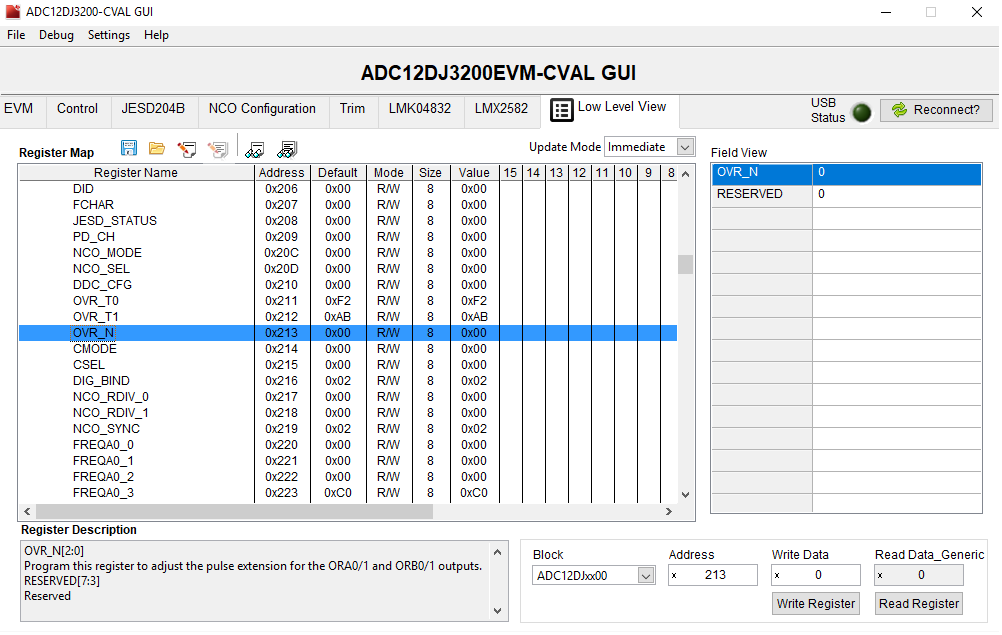 图 7-2 “Low Level View”选项卡
图 7-2 “Low Level View”选项卡